PS CC 2018文字转路径的两种方法
1、比如,我们在画布上输入文字。如图所示。

2、接下来。要把文字转为路径。
鼠标来到图层面板这里,再右击文字层。
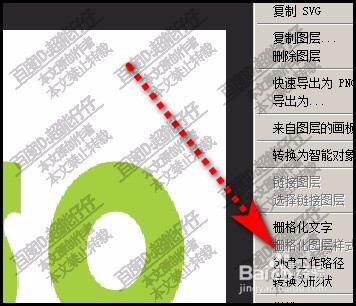
3、再点击:创建工作路径。
这时,看画布上的文字。已生成路径。
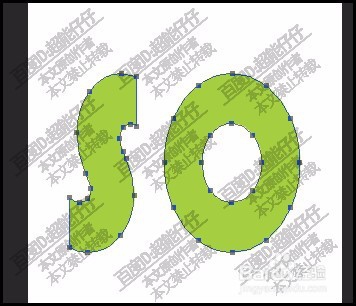
4、我们再打开路径面板,在这里显示着文字路径。

1、接下来,说下第二种方法。
把上面设置的路径删除掉。再重新来过。
鼠标放在文字层的缩略图T这里,
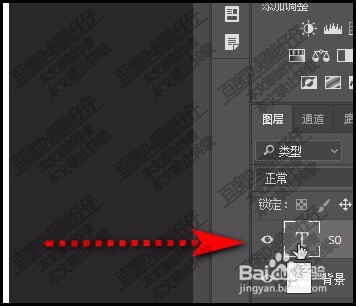
2、按CTRL键,点击一下T字;此时,就调出了文字的选区。

3、再打开路径面板,在底部这里,点击转为路径的按钮。
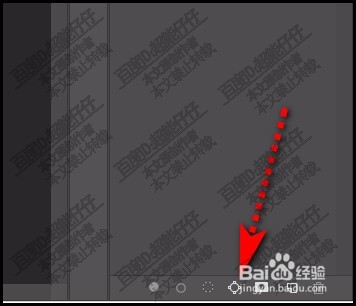
4、那么,文字的路径即生成。
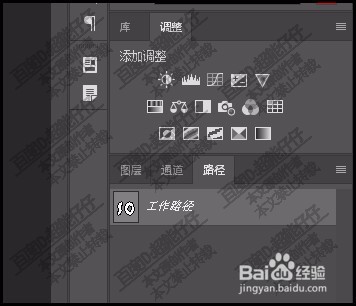
声明:本网站引用、摘录或转载内容仅供网站访问者交流或参考,不代表本站立场,如存在版权或非法内容,请联系站长删除,联系邮箱:site.kefu@qq.com。
阅读量:164
阅读量:194
阅读量:104
阅读量:141
阅读量:73